VMware Cloud Foundation(VCF)5.2 の Aria Automation で、テンプレートから展開する仮想マシンを NSX オーバーレイ セグメントに接続してみます。今回は、NSX による Routed ネットワークを構成するテンプレートを展開してみます。
前回はこちら。
今回の内容です。
1. YAML ファイルの用意
以前に Assembler で作成した テンプレートをもとに、下記のように YAML ファイルを作成します。
vm-template-04.yaml
- L5:以前に利用した「Cloud.Network」の代わりに、NSX 専用の 「Cloud.NSX.Network」を使用します。
- L11:自動作成される NSX セグメントを Tier-1 ゲートウェイに接続するため、「networkType: routed」を指定します。
- L13:vSphere 専用の「Cloud.vSphere.Machine」を使用します。ちなみに以前に指定した「Cloud.Machine」でも Cloud.NSX.Network は使用可能です。
2. Assembler でのテンプレートの作成(NSX Routed ネットワーク)
YAML ファイルを Assembler でアップロードして、テンプレートを作成します。
Assembler の「デザイン」タブ →「Templates」を開き、「新規作成元」→「アップロード」を開きます。
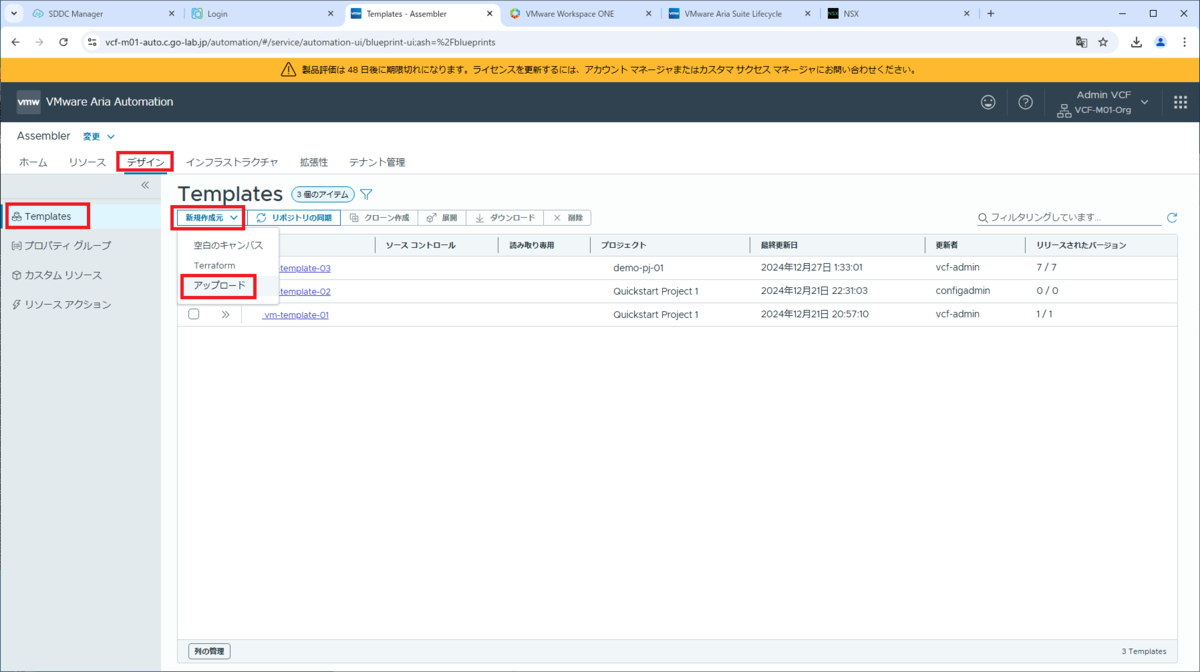
テンプレートのパラメータを入力して、「アップロード」をクリックします。
- 名前:vm-template-04
- プロジェクト:demo-pj-01
- ファイルのアップロード:vm-template-04.yaml
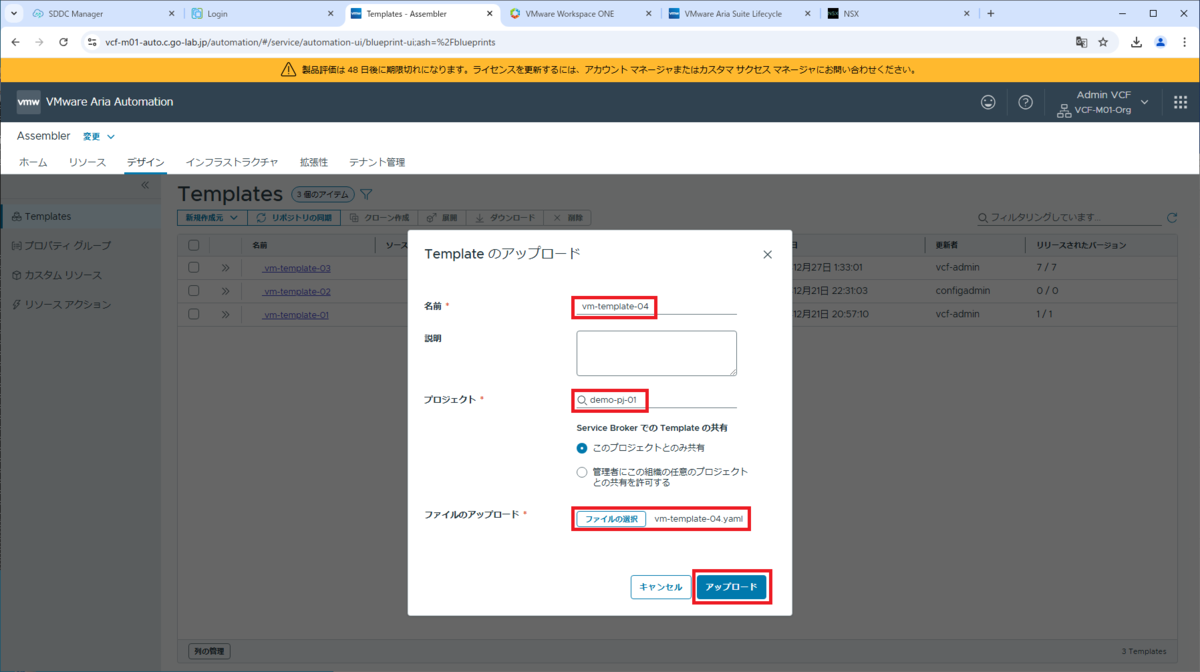
作成されたテンプレートを開きます。
- テンプレート:vm-template-04
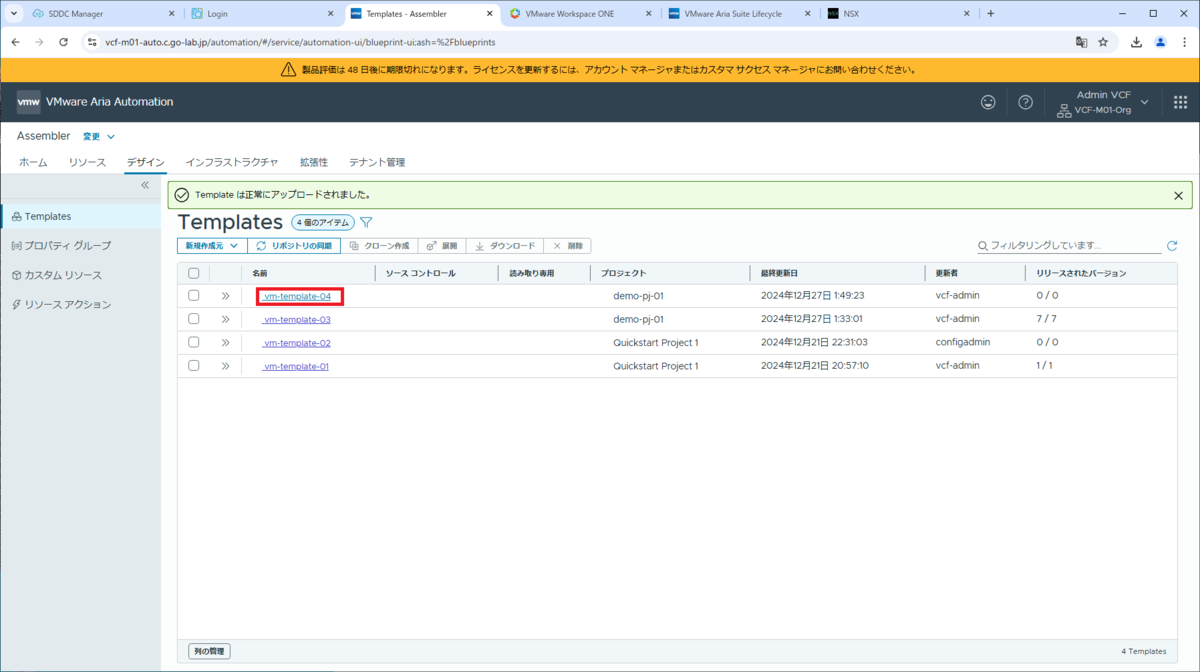
テンプレートの YAML コードを確認すると、アップロードしたファイルのとおり、NSX ネットワークと vSphere 仮想マシンが指定されています。
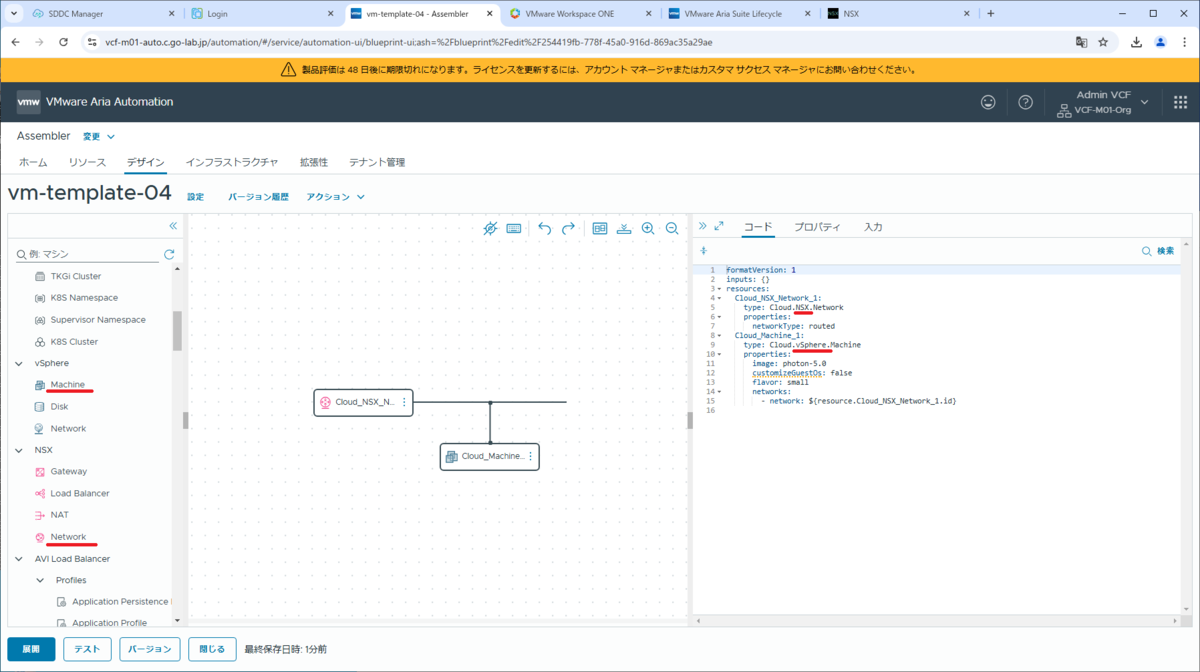
「テスト」をクリックします。
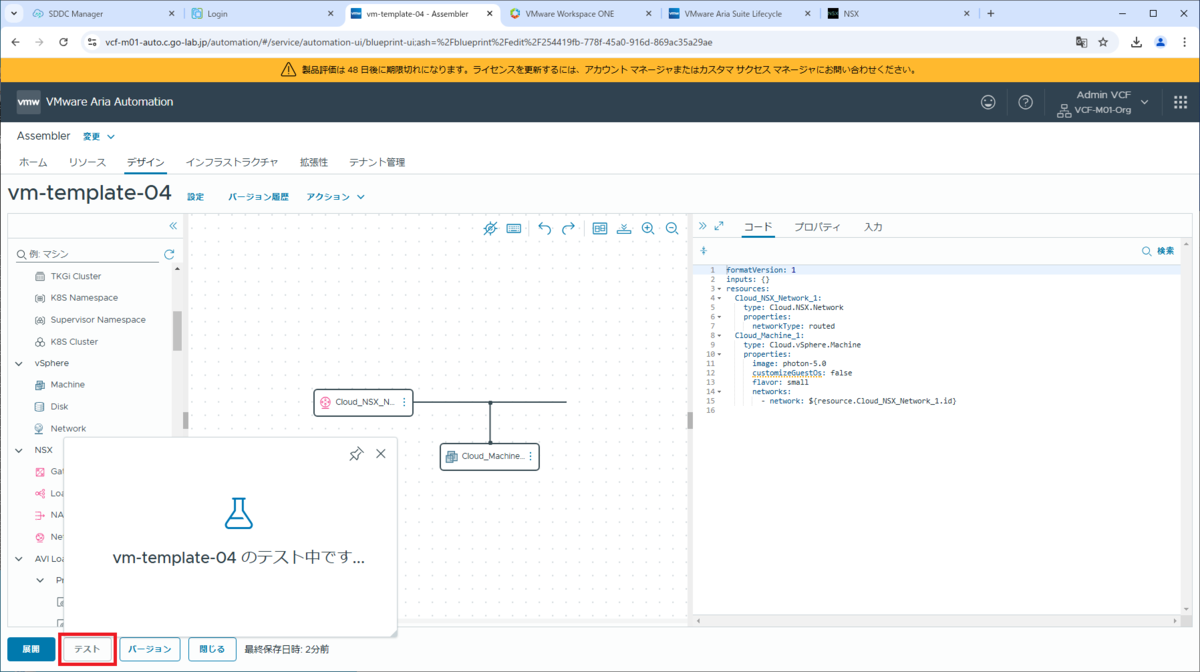
テンプレートのテストが成功したことを確認して、「×」で閉じます。
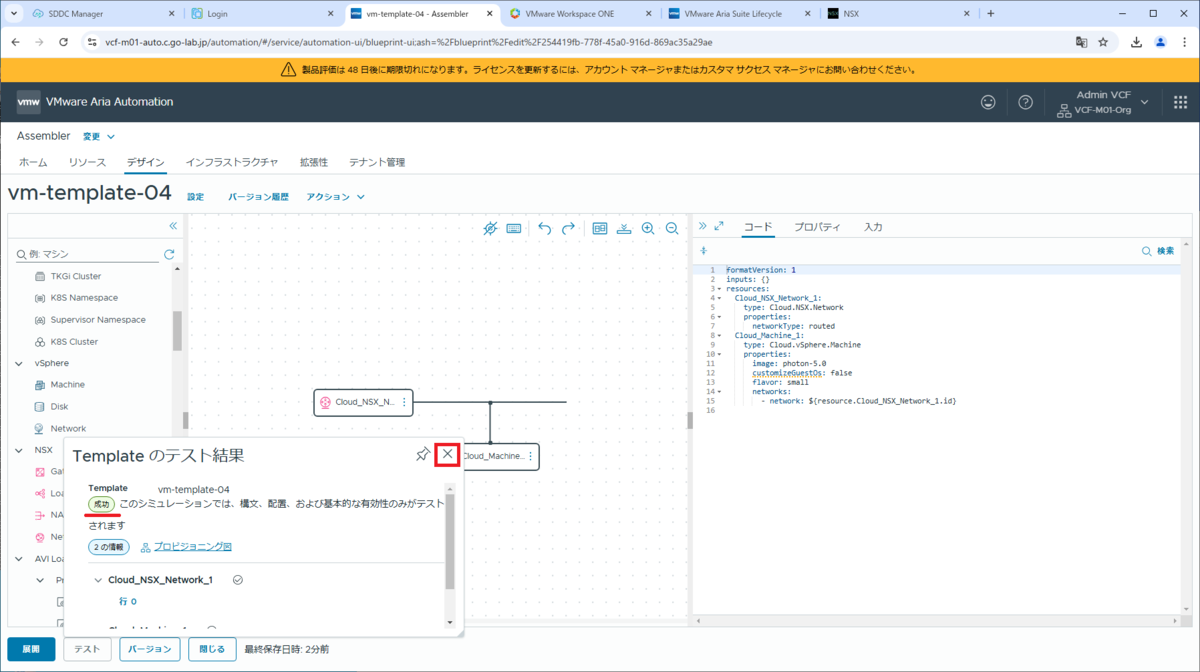
「バージョン」をクリックします。
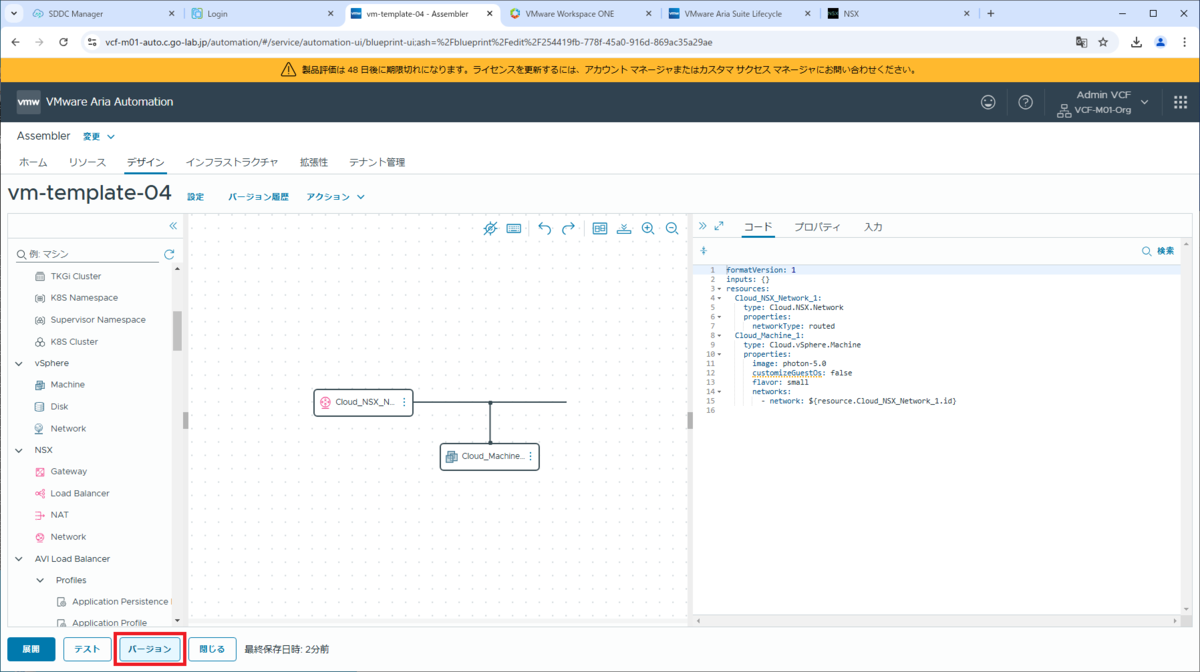
パラメータを入力して、「作成」をクリックします。
- バージョン:1
- このバージョンのカタログへのリリース:ON
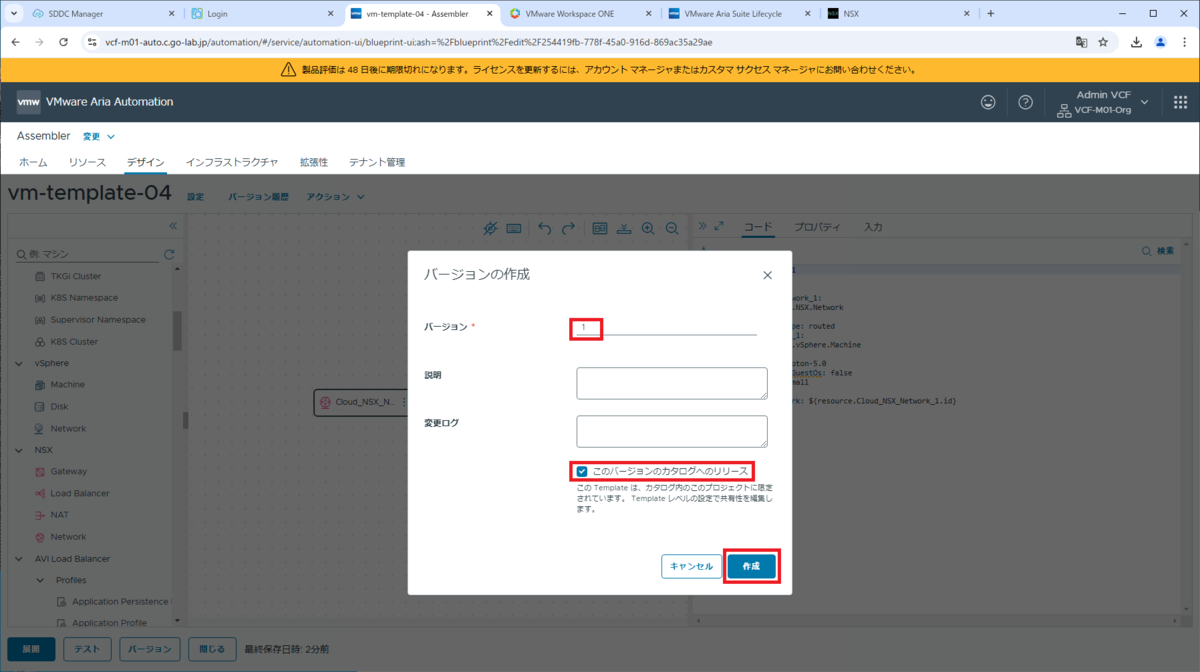
これで、テンプレートがカタログに公開されました。
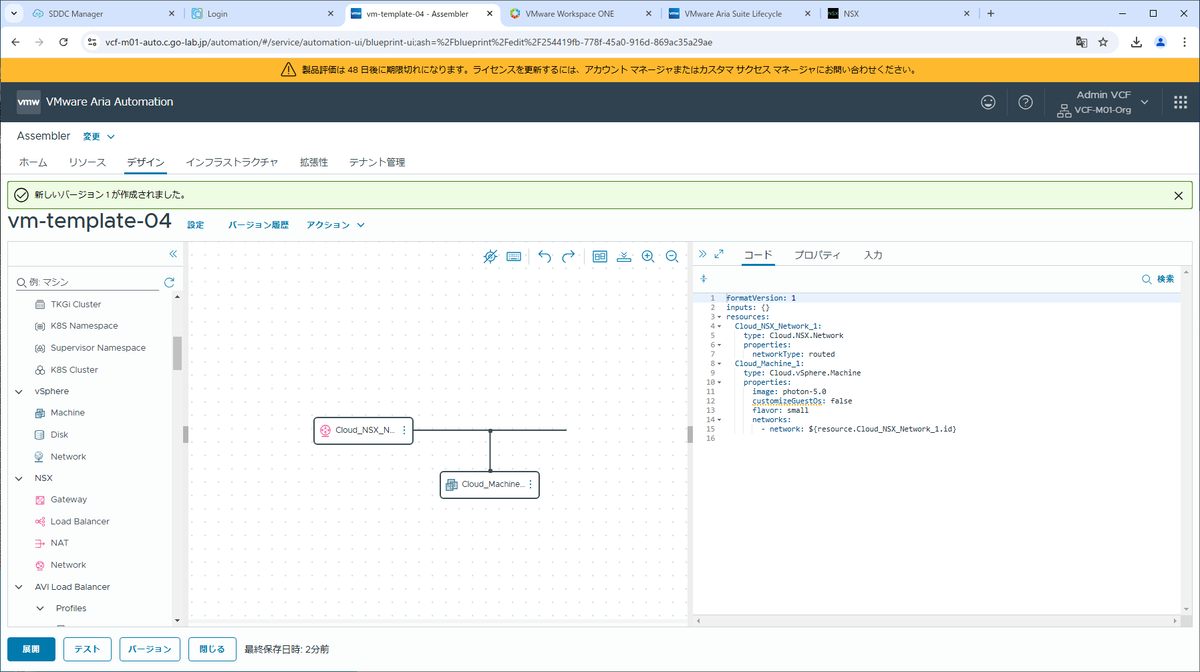
3. テンプレートの展開
Service Broker の「使用」タブ →「カタログ」を開き、テンプレートの「申請」をクリックします。
- テンプレート:vm-template-04
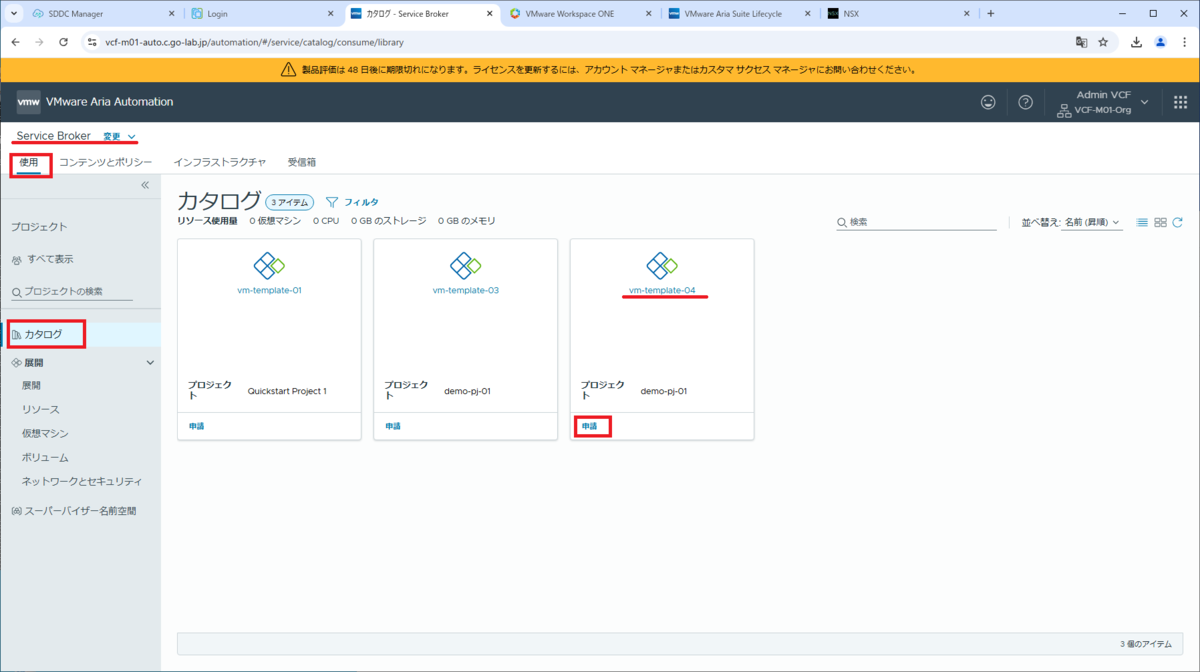
展開名を入力して、「送信」をクリックします。
- 展開名:test-deploy-04
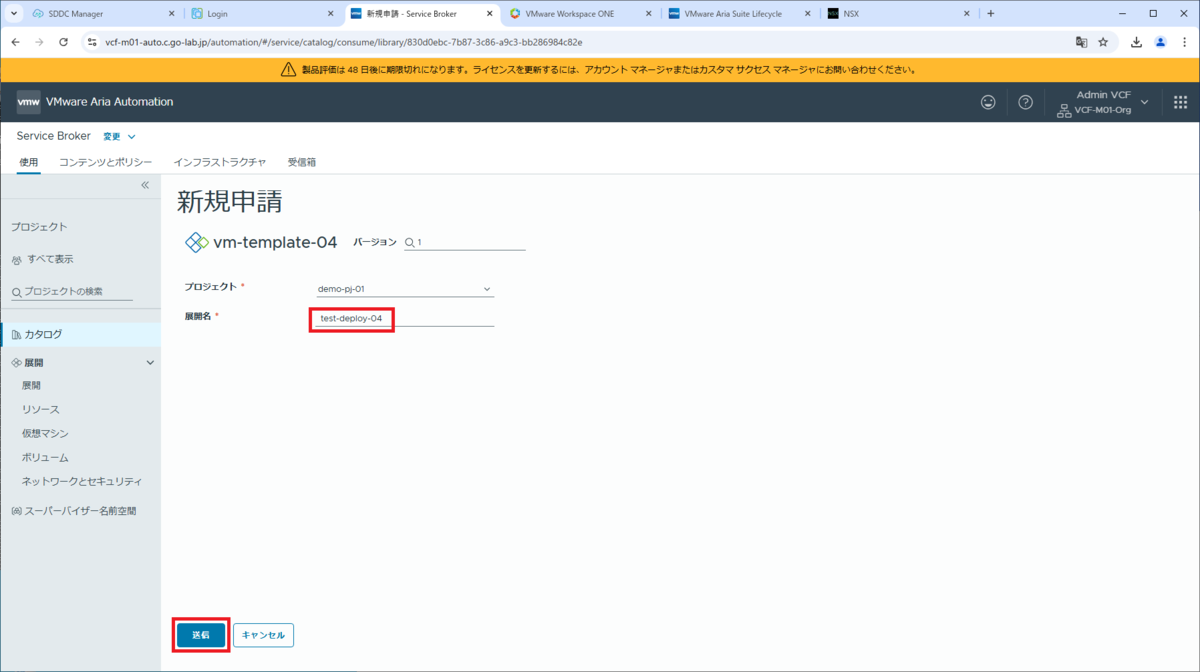
「展開」を開くと、展開のステータスが確認できます。
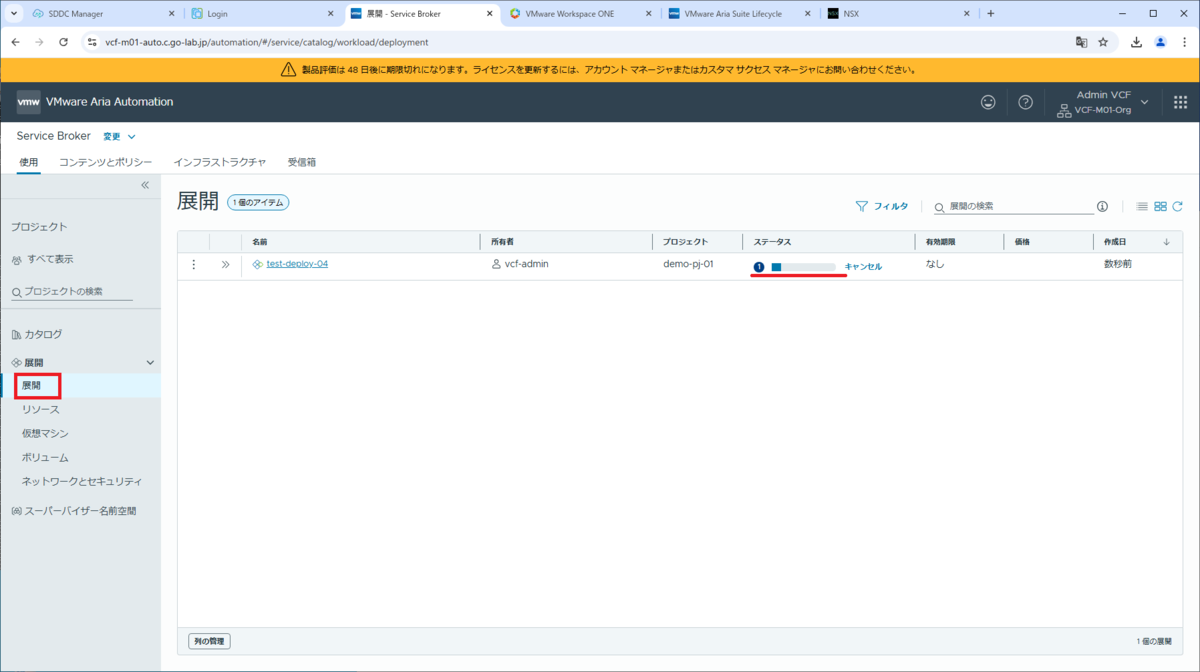
「test-deploy-04」の前にあるマークをクリックすると、展開の情報を確認できます。仮想マシンと NSX セグメントが作成されると、下記のようになります。
- NSX ネットワークのリソース名:demo-pj-01-218
- 仮想マシンのリソース名:demo-pj-01-813
- 仮想マシンのアドレス:10.0.20.34
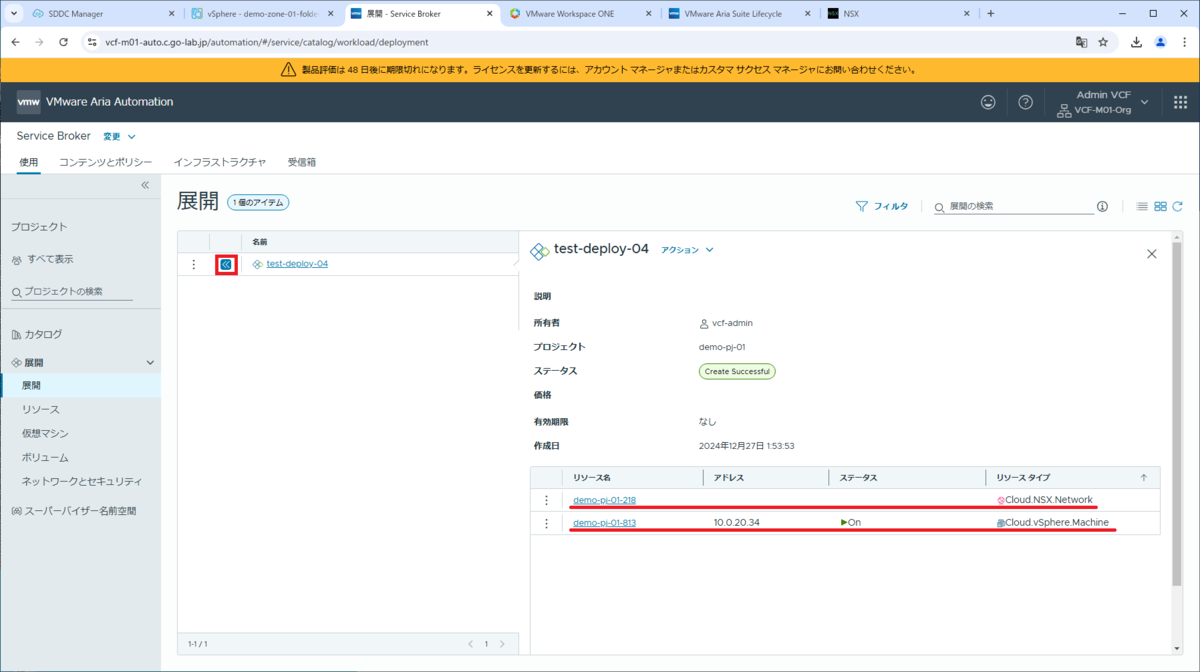
vSphere Client で仮想マシン「demo-pj-01-813」を確認すると、IP アドレス「10.0.20.34」が設定されています。
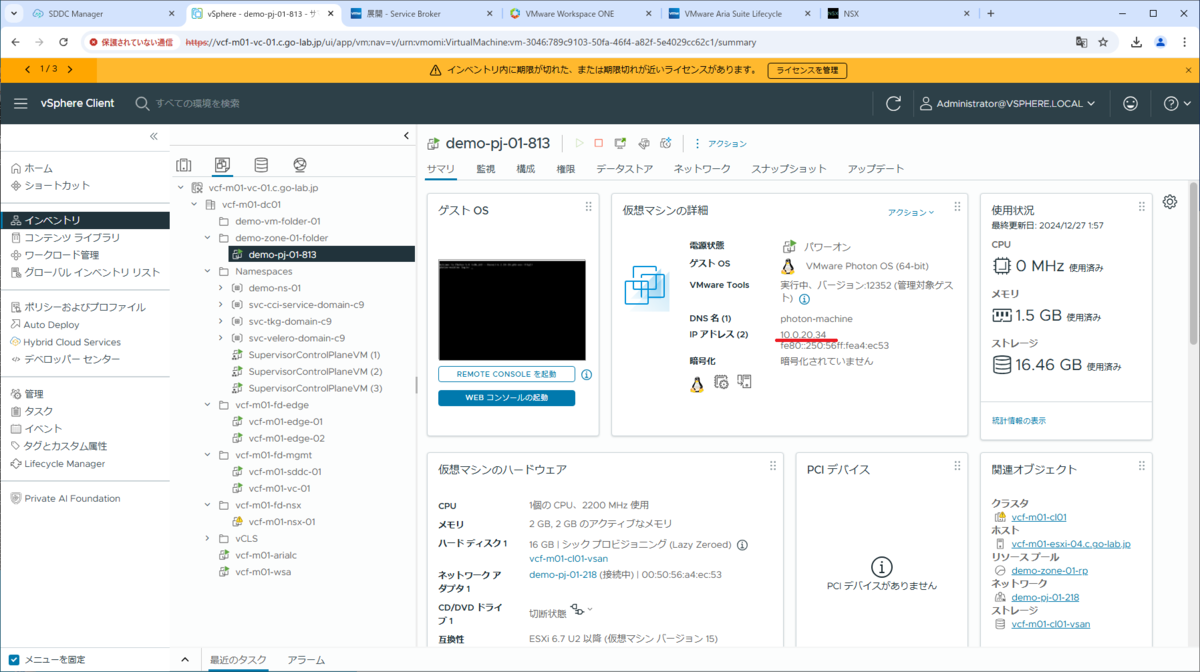
NSX Manager で確認すると、Cloud.NSX.Network のリソース名(demo-pj-01-218)と同名の Tier-1 ゲートウェイが作成されています。
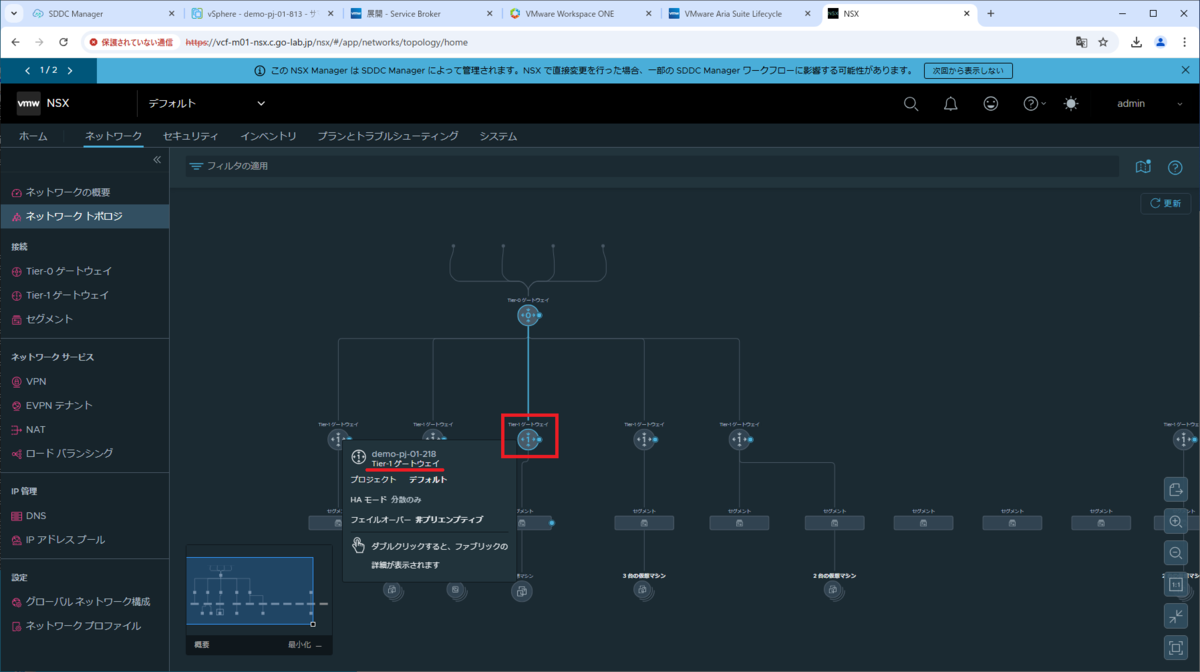
この Tier-1 ゲートウェイでは、「接続されているすべてのセグメントおよびサービス ポート」のルート アドバタイズが有効化されています。
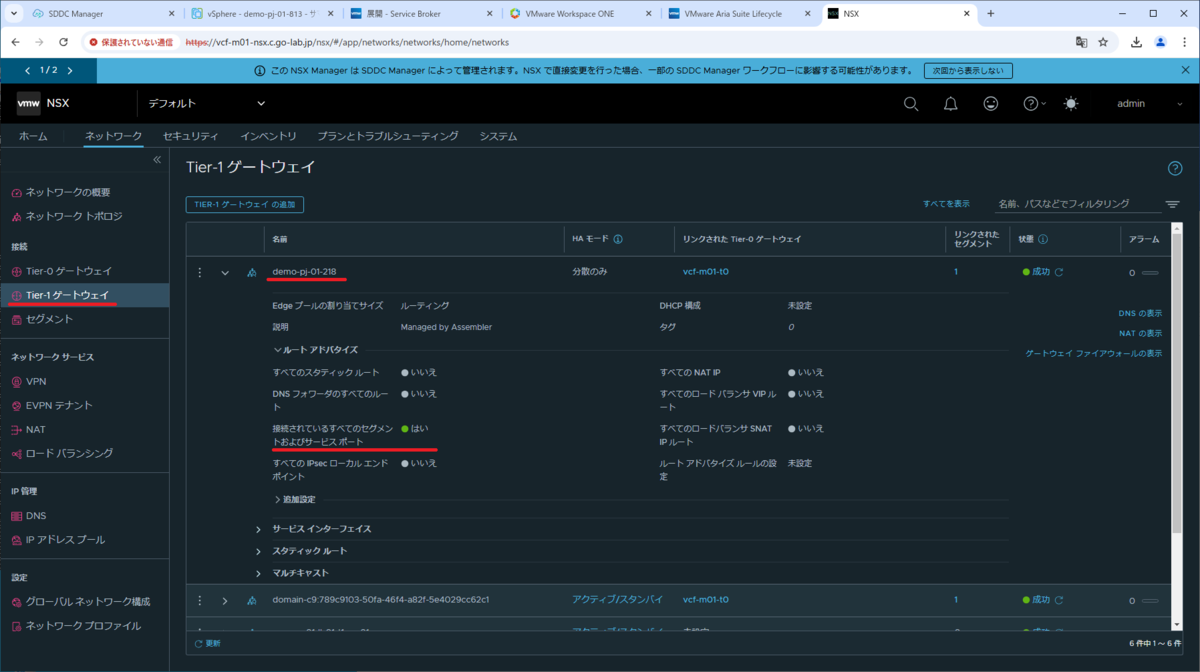
そして、Cloud.NSX.Network のリソース名(demo-pj-01-218)と同名のオーバーレイ セグメントも作成され、Tier-1 ゲートウェイに接続されています。
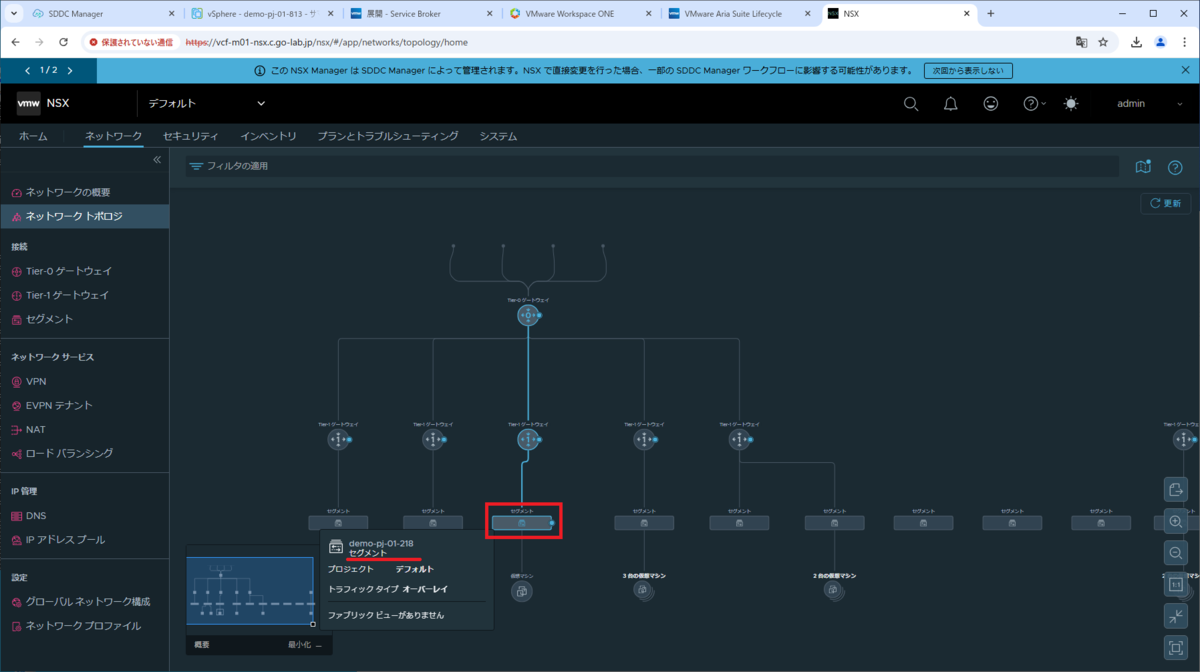
このセグメントでは、サブネットとして「10.0.20.1/26」が設定されています。
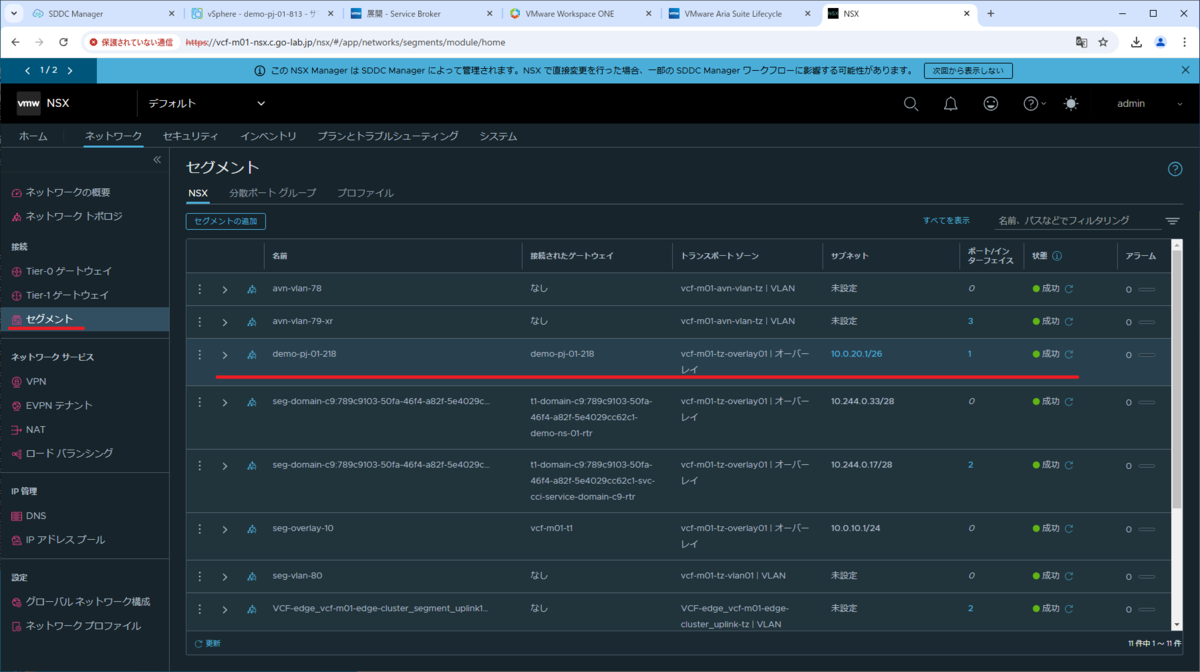
オーバーレイ セグメントには、仮想マシンが接続されています。
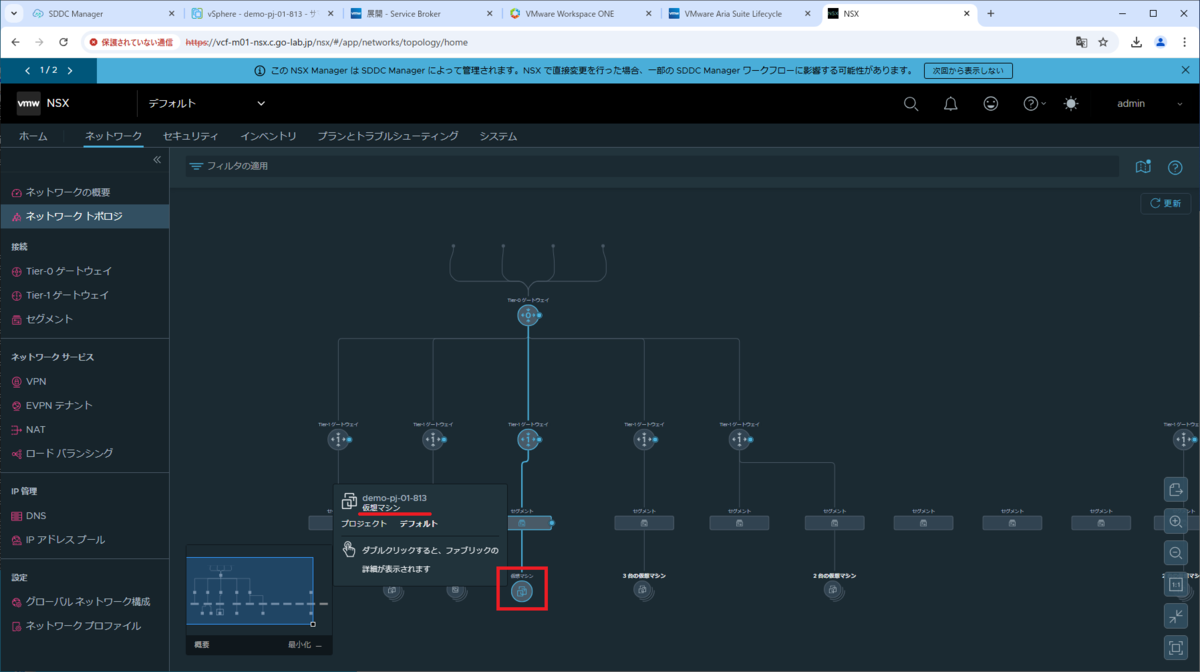
作成された仮想マシン(IP アドレスは 10.0.20.34)は、外部ネットワークとルーティングされているため、接続性のある作業マシンから SSH などで接続できます。
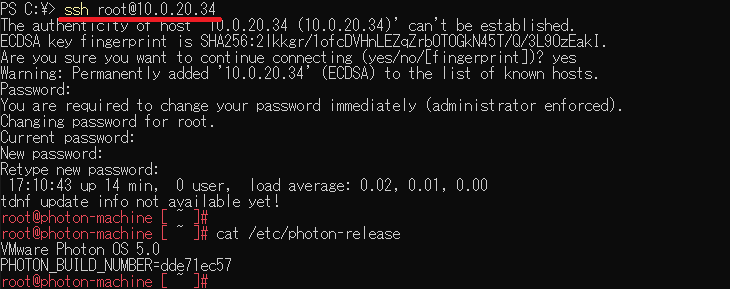
つづく。